
- •Практическая работа № 1
- •Порядок работы
- •Образец задания
- •Образец задания
- •Дополнительные задания
- •Образец задания
- •Образец задания
- •Образец задания
- •Практическая работа № 2
- •Порядок работы
- •Дополнительные задания
- •Структура и штатная численность оао «Прогресс» на 2003 г.
- •Практическая работа № 3
- •Образец задания
- •Дополнительные задания
- •Практическая работа № 4
- •Порядок работы
- •Дополнительные задания
- •Образец задания
- •Образец задания
- •Образец задания
- •Образец задания
- •Шрифты в редакторе представлены в большом разнообразии!
- •Практическая работа № 6
- •Дополнительные задания
- •Практическая работа № 7
- •Дополнительные задания
- •Практическая работа № 8
- •Дополнительные задания
- •Практическая работа № 9
- •Практическая работа № 10
- •Практическая работа № 11
- •Дополнительные задания
- •Практическая работа № 12
- •Практическая работа № 13
- •Порядок работы
- •Практическая работа № 14,15
- •Описание практической работы
- •I Общие теоретические сведения
- •II Задание
- •III Отчет по данной работе представляется в электронной форме, в виде файла с готовой презентацией, с ее последующей защитой. Практическая работа № 16
- •Дополнительные задания
- •Практическая работа № 17
- •Дополнительные задания
- •Практическая работа № 18
- •Задания
- •1. Построение окружности с использованием координат центра и диаметра
- •2. Построение окружности по двум точкам при помощи контекстного меню
- •3. Создание и отмена группы команды
- •4. Построение замкнутого контура
- •5. Построение отрезка из последней, ранее введенной точки
- •6. Редактирование значения системной переменной
- •7. Установка лимитов рисунка
- •Практическая работа № 19
- •1. Использование декартовой системы координат
- •2. Использование полярной системы координат
- •3. Использование относительных декартовых координат
- •4. Использование комбинированного метода
- •5. Использование метода «направление-расстояние»
- •6. Использование полярной привязки
- •7. Работа с режимами объектной привязки
- •8. Использование режима отслеживания
- •9. Масштабирование изображения командой Zoom с параметром Window
- •Практическая работа № 20
- •Задания
- •1. Построение луча-биссектрисы угла и луча, параллельного составляющему угол отрезку
- •2. Построение окружности с заданным радиусом касательно к другой окружности и отрезку
- •3. Построение дуги по трем точкам
- •4. Построение дуги по точкам ее начала, конца и центру окружности
- •5. Построение дуги по граничным точкам и центральному углу
- •6. Построение дуги по граничным точкам и положению направляющей
- •8. Построение дуги по углам начальной и конечной секущих линий
- •9. Построение полосы
- •10. Построение сплайна
- •Практическая работа № 21
- •1. Нанесение штриховки
- •2. Создание блока
- •3. Редактирование нескольких объектов
- •Практическая работа № 22
- •1. Создание простейшей Web-страницы
- •2. Изучение приемов форматирования абзацев
- •3. Создание гиперссылок
- •4. Создание изображения и использование его на Web-странице
- •5. Приемы форматирования текста
- •6. Приемы создания списков
- •7. Создание таблиц
- •8. Создание описания фреймов
- •9. Создание Web-документа с помощью редактора FrontPage Express
- •Практическая работа № 23-25
- •Литература
Дополнительные задания
Задание 6. Произвести поиск («Управление финансами») с помощью поисковой системы общего назначения Апорт — www.aport.ru (рисунок 17.6).
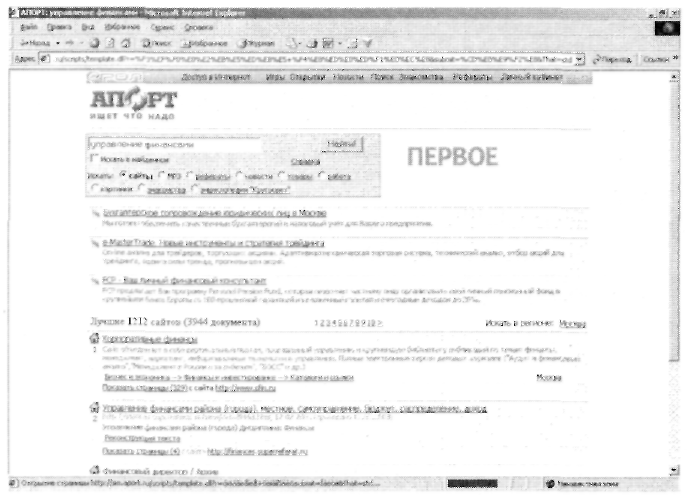
Рисунок 17.6 - Поисковая система Апорт
Задание 7. Произвести поиск («Dollar») с помощью англоязычной поисковой системы Yahoo — www.yahoo.com
Задание 8. Посетить российский сервер бесплатных программ Freeware.ru (www.freeware.ru). Найти русифицированную версию программы интерактивного общения ICQ.
Практическая работа № 18
Тема: Основные приемы работы в AutoCAD. Рабочие параметры AutoCAD
Цель работы: Научиться выполнять основные приемы работы в AutoCAD
Оборудование и программное обеспечение: персональные компьютеры, САПР AutoCAD
Задания
1. Построение окружности с использованием координат центра и диаметра
В задании необходимо построить окружность, задав координаты ее центра (100, 200) и значение диаметра (40), применив при этом параметр D (Diameter) команды Circle.
Рассмотрим порядок выполнения задания (см. листинг 1).
1. Сначала необходимо ввести в командную строку название команды (Circle) и нажать Enter. Появившееся сразу после этого сообщение предлагает на выбор несколько способов построения окружности. По умолчанию (если исключить параметры) AutoCAD предлагает ввести координаты центра окружности.
2. Теперь следует назначить координаты центра окружности, для чего достаточно ввести в командную строку 100, 200 и нажать Enter. Появившееся сразу после этого сообщение предлагает на выбор два варианта дальнейших построений - ввод радиуса (по умолчанию) или диаметра (в виде параметра).
3. Далее необходимо ввести параметр D, нажать Enter и когда AutoCAD «переключится» на параметр, задать значение диаметра, равное 40.
Листинг 1 - Построение окружности по координатам центра и диаметру
Command: Circle
Specify center point for circle or
[ЗР/2Р/Ttr (tan tan radius)]: 100,200
Specify radius of circle or [Diameter]: D
Specify diameter of circle: 40
Следует отметить, что вводить параметры команд можно и с помощью контекстных меню командного режима (см. выше). При этом контекстное меню можно вызвать только в том случае, если в строке команд после названия команды в квадратных скобках представлен набор доступных параметров. Другими словами, контекстное меню вызывается в случае активности какой-либо команды, и только при наличии у этой команды уточняющих параметров.
2. Построение окружности по двум точкам при помощи контекстного меню
В задании необходимо построить окружность по двум точкам с координатами (100, 150) и (200, 250), применив при этом параметр 2Р команды Circle при помощи контекстного меню командного режима.
Рассмотрим порядок выполнения задания.
1. Как и в предыдущем примере, в первую очередь следует ввести в командную строку название команды Circle, после чего нажать Enter. Появившееся сразу после этого сообщение предлагает на выбор несколько способов построения окружности. Один из них - построение по двум точкам (параметр 2Р).
2. Затем необходимо щелкнуть правой кнопкой мыши в любом месте графической зоны и в появившемся контекстном меню выбрать параметр 2Р.
3. В ответ на появившийся после этого в командной строке вопрос (Specify first end point of circle's diameter) следует ввести координаты первой точки (100, 150) и нажать Enter.
4. Затем в ответ на аналогичный вопрос необходимо ввести координаты второй точки (200, 250) и снова нажать Enter. Сразу после этого на экране будет отображена окружность.
5. Для установки диаметра можно воспользоваться координатами введенных ранее точек и следующей последовательностью команд:
5.1. Ввести в строку подсказки название команды (Line) и нажать Enter;
5.2. В ответ на первый вопрос указать координаты точки начала линии (100, 150) и нажать Enter;
5.3. В ответ на второй вопрос необходимо ввести координаты точки конца линии (200, 250), затем дважды нажать Enter.
Построенная таким образом окружность с диаметром представлена на рисунке 18.1, а протокол диалога AutoCAD и пользователя в этом случае будет иметь следующий вид (см. листинг 2).
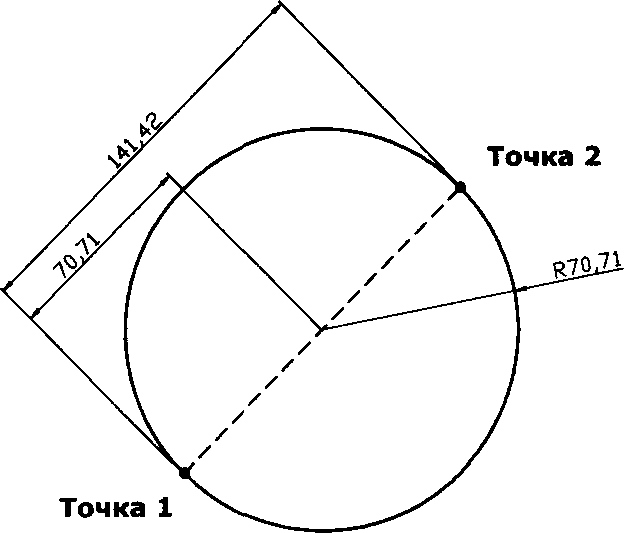
Рисунок 18.1 - Построение окружности по двум точкам
Листинг 2 - Построение окружности по двум точкам при помощи контекстного меню
Command: Circle
Specify center point for circle or [3P/2P/Ttr (tan tan radius)]: 2P
Specify first end point of circle's diameter: 100,150
Specify second end point of circle's diameter: 200,250
Command: Line
Specify first point: 100,150
Specify next point or [Undo]: 200,250
